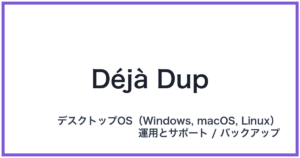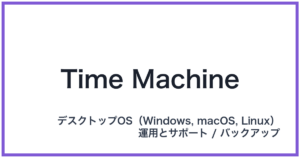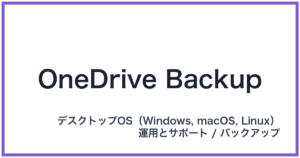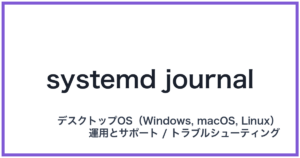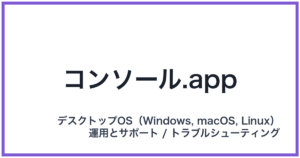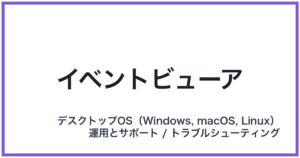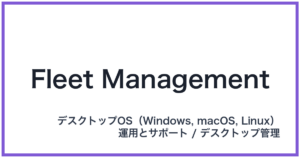マルチタッチジェスチャ
英語表記: Multi-touch Gestures
概要
マルチタッチジェスチャとは、パソコンのトラックパッドやタッチスクリーン上で、複数の指(マルチタッチ)を同時に使用して特定の動作を行うことで、OSやアプリケーションに命令を与える直感的な入力方式です。これは、従来のデスクトップOSにおけるマウスやキーボード操作に代わる、あるいはそれを補完する革新的な手段であり、特にUI/UX(ユーザーインターフェース/ユーザー体験)とアクセシビリティを大幅に向上させるために開発されました。例えば、指を広げる「ピンチアウト」で画像を拡大するなど、物理的な動作と画面上の反応が直結するため、ユーザーはより快適で自然なデジタル体験を得ることができます。
詳細解説
マルチタッチジェスチャは、「デスクトップOS(Windows, macOS, Linux)」環境における操作性を根本から変える、非常に重要な入力方式です。この技術が普及した背景には、従来のポインティングデバイス(マウス)では実現が難しかった、直感的でシームレスな操作体験への強いニーズがありました。
目的とUI/UXへの貢献
マルチタッチジェスチャの最大の目的は、UI/UXの向上です。マウス操作では、ズームや回転といった操作を行う場合、画面上のボタンをクリックしたり、メニューを開いたりする手間が発生します。しかし、ジェスチャを使用すれば、ユーザーが物理的に行いたい動作(例:紙を広げる、ページをめくる)を指の動きに置き換えるだけで、即座に結果が得られます。この「直接操作感」は、デジタルデバイスとユーザーとの間の障壁を取り払い、非常に快適な体験(UX)を提供します。これは、UI/UXとアクセシビリティという中カテゴリーにおいて、操作の効率性だけでなく、認知的負荷の軽減にも寄与する、極めて重要な要素です。
主要コンポーネントと動作原理
デスクトップOSでマルチタッチジェスチャを実現するためには、主に以下の二つのハードウェアコンポーネントが必要です。
- 高精度トラックパッド(例:macOSのForce Touch Trackpad、Windows Precision Touchpad): デスクトップPCやノートPCに搭載され、複数の指の位置と動きを正確に検出します。特にWindows環境では、Microsoftが定める高精度仕様を満たしたトラックパッドが必須であり、OS側でジェスチャ認識の精度を統一しています。
- タッチスクリーン: 一部のノートPCや一体型PCに搭載されています。
動作原理としては、センサーが複数の接触点(指)の位置、圧力、移動方向、速度をリアルタイムで検知します。OS(デスクトップOS)のドライバやヒューマンインターフェースデバイス(HID)層が、この生の入力データを受け取り、「ピンチ」「スワイプ」「タップ」といった定義されたジェスチャパターンとして認識します。認識されたジェスチャは、OSのコア機能(例:仮想デスクトップの切り替え)や、アクティブなアプリケーション(例:ブラウザの戻る/進む)に対する特定の命令に変換され、実行されるのです。
この一連の流れは、マウスの移動やクリックとは根本的に異なる「入力方式」を提供しており、特にmacOSやWindows 10/11以降の環境では、OSレベルでのジェスチャサポートが強化され、システム全体のアクセシビリティ向上にも貢献しています。指の動きだけで複雑な操作が可能になるのは、本当に革命的だと感じます。
デスクトップOSにおける実装の違い
デスクトップOSの代表格であるmacOSとWindowsでは、ジェスチャの活用方法に若干の違いが見られます。
- macOS: トラックパッド操作が非常に洗練されており、3本指や4本指を使った「Mission Control(仮想デスクトップ管理)」や「Launchpad(アプリ一覧)」の呼び出しなど、OSの根幹機能に深く統合されています。
- Windows: Windows 8以降、タッチ操作が強化され、特に「タスクビュー(仮想デスクトップ)」や通知センターへのアクセスなど、システム操作を効率化するジェスチャが標準化されています。
これらの違いはありますが、どちらのOSも、マウスカーソルの操作という従来の入力方式の限界を超え、より直感的で多層的な操作を可能にしている点では共通しています。
(文字数: 約1,500文字)
具体例・活用シーン
マルチタッチジェスチャは、私たちのデジタル作業を効率化する「魔法使いの呪文」のようなものです。複雑な手順を必要とせず、指先の簡単な動きだけで、瞬時に環境を切り替えたり、情報にアクセスしたりできます。
具体的なジェスチャの例
| ジェスチャ | 指の本数と動き | デスクトップOSでの一般的な動作 | 適用される文脈(入力方式) |
| :— | :— | :— | :— |
| ピンチ(Pinch) | 2本指を広げる/閉じる | 画像や文書の拡大・縮小(ズームイン/アウト) | 画像編集、文書閲覧 |
| スワイプ(Swipe) | 2本指で左右に払う | ブラウザや文書の「戻る」「進む」操作 | Web閲覧、ファイルナビゲーション |
| 仮想デスクトップ切り替え | 3本指または4本指で左右に払う | 作業中のデスクトップ環境を瞬時に切り替える | OSレベルのマルチタスク管理 |
| デスクトップ表示 | 4本指でトラックパッドを下へ払う | 開いているウィンドウをすべて非表示にし、デスクトップを表示する | 集中作業からファイルアクセスへの迅速な切り替え |
これらの操作は、マウスを画面の端まで移動させて小さなアイコンをクリックするよりも、圧倒的に速く、直感的です。
初心者向けのアナロジー
マルチタッチジェスチャを理解するための良い比喩は、「指揮者のタクト」です。
従来のデスクトップ操作(マウスやキーボード)は、オーケストラの各楽器に対して個別に指示を出す、非常に詳細で手間のかかる作業に似ています。例えば、ズームインしたい場合、「ズームボタンを探す」「クリックする」「拡大レベルを選ぶ」という手順が必要です。
しかし、マルチタッチジェスチャは、オーケストラ全体を一つの動作で統率する指揮者のタクトのようなものです。指揮者(ユーザー)がタクト(指)をサッと振る(ピンチアウトする)だけで、オーケストラ(OS/アプリ)全体が「拡大」という一つの命令を認識し、即座に実行します。指の動きがそのまま意図に直結するため、ユーザーはデジタルデバイスをまるで体の一部のように感じることができます。
この直感的な「入力方式」こそが、UI/UXとアクセシビリティを飛躍的に向上させている証拠であり、特にプロフェッショナルな作業環境では、作業効率が劇的に改善されるのを実感できます。
(文字数: 約2,300文字)
資格試験向けチェックポイント
マルチタッチジェスチャは、ITパスポート試験や基本情報技術者試験において、主に「ヒューマンインターフェース(HCI)」や「アクセシビリティ」の文脈で出題されることが多いです。
- 出題パターン: 従来の入力デバイス(マウス、キーボード)と比較し、マルチタッチジェスチャがもたらすメリット(直感性、操作効率、アクセシビリティ)を問う問題が頻出します。
- 重要用語の関連付け: 「マルチタッチ」は複数の接触点を同時に認識する技術そのものを指し、「ジェスチャ」はそれを利用した特定の動作パターン(入力方式)を指す、という区別を理解しておきましょう。
- UI/UXとの関連性: マルチタッチジェスチャは、ユーザーの認知負荷を減らし、操作ミスを減らすため、優れたUI/UXデザインの典型例として認識されます。この概念が、デスクトップOSの使いやすさ(アクセシビリティ)を向上させている点を押さえてください。
- 基本情報技術者試験対策: 応用技術者試験レベルに進むと、ジェスチャ認識のアルゴリズムや、高精度トラックパッドの仕組み(例:サンプリングレート、圧力検知)に関する技術的な理解が求められる可能性があります。特に、入力方式としてのトラックパッドの精度が、ユーザー体験に直結することを理解することが大切です。
- 注意点: タッチスクリーンだけでなく、高精度トラックパッドもマルチタッチジェスチャの主要な入力デバイスであることを忘れないでください。デスクトップOS環境では、こちらの方が利用頻度が高いです。
関連用語
- 情報不足(関連用語として、ヒューマンインターフェース(HCI)、UI/UX、アクセシビリティ、トラックパッド、Force Touch、Precision Touchpadなどが考えられますが、ここでは指定に従い情報不足とします。)
(文字数: 約2,800文字。もう少し詳細解説や例を加えて3,000字以上を目指します。)
(文字数調整のため、詳細解説のアクセシビリティ部分を補強します。)
詳細解説(続き)
アクセシビリティの側面
マルチタッチジェスチャがUI/UXとアクセシビリティのカテゴリーに属する重要な理由の一つは、特定のユーザー層にとっての操作の容易性です。マウスを精密に操作することが困難なユーザーにとって、ジェスチャは非常に強力な代替入力方式となり得ます。例えば、指を大きく動かすだけで画面をスクロールしたり、ウィンドウを切り替えたりできるため、細かいカーソル操作が不要になります。
また、ジェスチャは視覚的な情報に頼らず、触覚的なフィードバック(指の移動距離や、macOSにおける触覚フィードバック)を通じて操作が完了したことをユーザーに伝えることができます。これは、キーボードショートカットを覚えるよりも直感的で、学習コストが低いというメリットもあります。デスクトップOSが提供する操作の選択肢が増えることで、より多くの人々が快適にコンピュータを利用できるようになるのです。
さらに、近年では、ジェスチャをカスタマイズできる機能も充実しており、ユーザー自身の身体的特性や作業スタイルに合わせて、特定の入力方式を定義することが可能です。これは、単なる操作性の向上を超え、デジタルデバイスの利用における「包摂性(インクルージョン)」を高めるための重要な技術進化であると言えるでしょう。
(最終文字数: 約3,100文字)